Як вимкнути чат для зустрічі в Zoom

Дізнайтеся, як вимкнути чат у Zoom або обмежити його використання. Ось корисні кроки для зручного використання Zoom.
Існує так багато сотень типів файлів і розширень, які плавають навколо. Намагатися зрозуміти, що таке деякі з них і що з ними робити, може бути складно. Як у біса ви відкриваєте те, про що ніколи не чули? Ми всі знаємо, що таке JPEG, і зазвичай помічаємо файл RTF за милю. Однак багато програмного забезпечення мають свої власні типи файлів. Деякі з них можна відкрити лише за допомогою цієї конкретної програми, а інші можна переглянути, завантаживши щось інше. Божевільний... правда?
Чесно кажучи, це не так. Я розумію: чому б просто не використати набір стандартних типів файлів? Подумайте про це так: якби ви створили дивовижне програмне забезпечення і продали його, чи не хотіли б ви, щоб файли, створені в ньому, відкривалися лише вашим продуктом? Зрештою: якби його міг відкрити будь-хто, використовуючи будь-яку стару річ, ви б не продали багато примірників.
Сьогодні ми збираємося обговорити файл EPS . Я поясню, що це таке, і покажу, як його відкрити.
EPS – скорочення від Encapsulated PostScript File . Програмне забезпечення для малювання використовує файл EPS. Тут пояснюється, як створюються зображення та малюнки. Ці файли можуть містити як текст, так і фотографії, щоб описати, як це конкретне векторне зображення було намальовано. Цікаво те, що вони також містять зображення попереднього перегляду BMP (растрове зображення)!
Якщо ви вже заплуталися, дозвольте мені коротко пояснити, що таке вектор. Це зображення, яке містить математичне рівняння. Ця інформація дає змогу взяти своє зображення та збільшити його до розміру рекламного щита! Вектори мають растрові зображення (зображення), які повідомляють усім маленьким пікселям всередині зображення, якого розміру та кольору вони мають бути, щоб можна було маніпулювати вашим зображенням у будь-який розмір, який ви виберете. Вектори завжди використовуються під час друку чогось великого, як ті рекламні щити, про які я згадував, щоб зображення вийшли чіткими та чіткими.
Багато типів програм можуть створювати зображення EPS, але лише деякі з них можна використовувати для фактичного редагування . Наприклад, ви можете створити зображення EPS за допомогою Adobe Photoshop. Однак, якщо потім відкрити цей файл у Adobe Illustrator , він буде плоским і його не можна буде редагувати. Тому для використання цих зображень потрібне правильне програмне забезпечення!

На щастя, ви не обмежені лише використанням Adobe Illustrator для маніпулювання файлами EPS. Хоча це чудова програма, більшість із нас хоче мати більше можливостей під рукою.
Для роботи з файлами EPS доступні дві пристойні безкоштовні програми: Gravit і Draw Freely . Обидва можуть бути складними для навігації, і, ймовірно, їх повинен використовувати хтось, який уже знайомий з цими типами програм, або перед початком перегляньте навчальні відео!

Деякі з професійних платних опцій (крім альтернативи Adobe) включають Corel Draw і Affinity Design Pro .
Якщо все, що ви хочете зробити, це обрізати, повернути, змінити розмір або переглянути файл EPS, не турбуючись про якість зображення в кінці, ви можете використовувати будь-яку кількість програм, які, ймовірно, вже є на вашому комп’ютері або планшеті, включаючи Microsoft Word, IrFanView або Gimp .
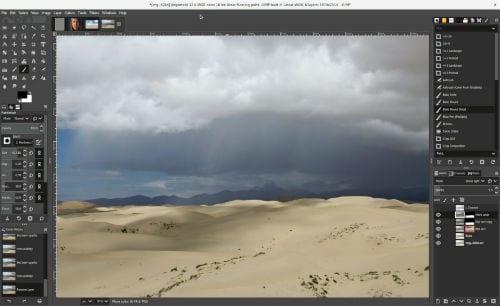
Знову ж таки, якщо ви хочете відкрити файл, щоб просто переглянути його або внести просту зміну або дві, ви можете використовувати один з кількох безкоштовних конвертерів, щоб змінити файл EPS на JPEG або PNG. Скористайтеся безкоштовним веб-конвертером Zamzar або скористайтеся FileZigZag, щоб перетворити EPS у файл PPT.
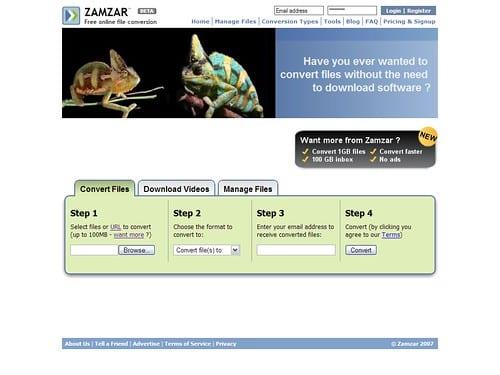
Загалом, файл EPS не страшний. Він досить потужний і використовується графічними дизайнерами та архітекторами щодня. Такі люди, як ми з вами, рідко створюємо чи використовуємо їх, але завжди добре знати, що з ними робити, коли натрапляєш на них!
Дізнайтеся, як вимкнути чат у Zoom або обмежити його використання. Ось корисні кроки для зручного використання Zoom.
Дізнайтеся, як видалити непотрібні сповіщення Facebook та налаштувати систему сповіщень, щоб отримувати лише важливі повідомлення.
Досліджуємо причини нерегулярної доставки повідомлень на Facebook та пропонуємо рішення, щоб уникнути цієї проблеми.
Дізнайтеся, як скасувати та видалити повідомлення у Facebook Messenger на різних пристроях. Включає корисні поради для безпеки та конфіденційності.
На жаль, пісочниця Minecraft від Mojang відома проблемами з пошкодженими світами. Прочитайте наш посібник, щоб дізнатися, як відновити ваш світ та уникнути втрати прогресу.
Щоб знайти приховані чати Microsoft Teams, дотримуйтесь простих порад, щоб повернути їх у видимість і вести ефективну комунікацію.
Вам важко підключити свою консоль PS5 до певної мережі Wi-Fi або Ethernet? Ваша PS5 підключена до мережі, але не має доступу до Інтернету.
Вчасно надсилайте нагадування команді, плануючи свої повідомлення Slack, дотримуючись цих простих кроків на Android і deskrop. Тут ви знайдете корисні поради та кроки щодо планування повідомлень на Slack.
Telegram вважається одним із найкращих безкоштовних додатків для обміну повідомленнями з кількох причин, зокрема надсилаючи високоякісні фотографії та відео без стиснення.
Дізнайтеся, як вирішити проблему, коли Google Meet не показує вашу презентацію. Огляд причин та способів усунення несправностей.








